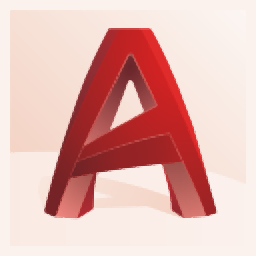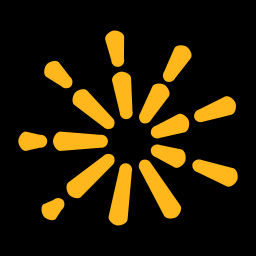Cimatron 2024版
大小:4.6 GB更新:2024/09/06
类别:机械电子系统:WinAll
分类分类

大小:4.6 GB更新:2024/09/06
类别:机械电子系统:WinAll
Cimatron 2024是一款功能丰富的零件加工设计软件,可以通过这款软件直接在电脑上设计零件,设计模型,绘制草图,执行CAM加工,各种零件设计的功能模块都可以在这款软件找到,为工程师设计零件提供帮助,这里小编推荐的是Cimatron 2024最新版,新版提供更好的零件位置和订单控制,框架阵列现在允许您从框架列表中删除已加载的模型,加载整个文件集比删除那些不需要详细信息的文件更方便,无论模型是如何加载的,都可以更好地控制零件在框架板上的位置。
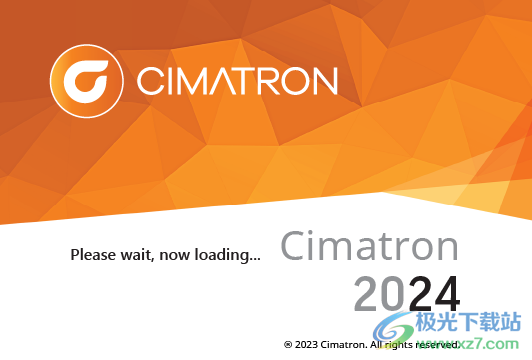
Cimatron 2024中引入了批量图纸更新 效率仍然是一个重点,许多高级用户工作流程更新包括多视图间距、图纸更新的批处理、混合面的切线控制以及用于封顶内部岛的简单选项。CAD用户还将享受2D绘图的许多新功能,例如将PDF导入为真实几何和文本,新的最小距离尺寸,增强的符号以及改进的几何基准和公差(GD&T)。Cimatron 2024 还引入了一个全新的 GUI,用于控制绘图标准、改进的拔模分析可视化以及倒角面的自动链选择。
改进了 Cimatron 2024 中的几何基准和公差 (GD&T) 控制模具制造商获得了强大的 CAD 增强功能,可用于肋结构,并增加了在单个操作中处理多条曲线的功能,并自动将肋条几何形状扩展到零件侧壁。此外,Cimatron 2024 现在可以在无法生产完整肋骨的复杂场景中创建部分肋骨。在模具设计中,3D 流道的结构得到了改进,基于恒定体积、垂直方向或截面方向提供更好的设计控制。
基于恒定体积垂直方向和截面方向的三维流道设计构建 电极设计是模具生产过程的关键方面。版本 3 包括燃烧体操作的自动化,以优化电极体形状、电极延伸控制以及手动构造的非切割规则。模具设计师现在可以轻松构建 2024D 拉延筋几何形状,以在拉伸操作期间控制材料流动,以实现零件的最佳成型,而不会出现裂纹和褶皱。新例程将根据截面类型生成拉延筋,并自动将结果混合到活页夹面中。
轻松构建 3D 拉延筋几何形状,以在拉伸操作期间控制材料流Cimatron 2024 是另一个重要版本,支持从基本 2D 到复杂的 5 轴的 CAM 操作。增强型自动进给控制 (AFC) 程序已完全重新开发,并通过自动控制进给速度优化粗加工操作的毛坯去除,从而实现更平稳的运动、更快的加工时间、更长的刀具寿命以及更少的机床主轴和轴上的更换。山特维克可乐满的现场基准测试使数控机床的切削时间缩短了10%以上。
用于粗加工的自动进给控制 (AFC) 可将 CNC 机床的切削时间缩短 10% 以上 粗加工操作期间预钻的新选项可防止刀具陷入盲腔。作为粗加工过程的一部分,Cimatron 将自动定义预钻孔的最佳位置和深度。Cimatron 2024 引入了一种新的 3 轴去毛刺程序,可沿锋利边缘创建倒角或圆角形状。CAM 用户可以生成恒定宽度或恒定深度倒角,以及恒定宽度或恒定半径圆角。
分析两个方向
•提高SP(屏幕参数)文本的可读性和颜色
方向分析功能为双向模式。此模式可以更容易地识别属于每个主要分割方向的区域。
属于某个方向的曲面显示的颜色与该方向的颜色相同。
在v2024中,角度值以黑色显示,并在其左侧显示“方向”颜色的彩色项目符号
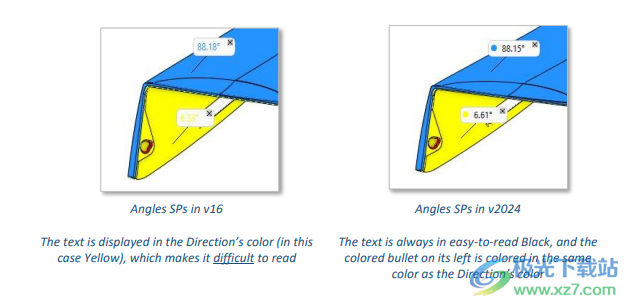
垂直区域的特殊颜色
分割零件时,可以将垂直区域指定给两个分割方向。
在v2024中,方向分析功能在其双向模式下以用户定义的颜色显示垂直区域。

BOM
•复制身份证号码
已对BOM表(BOM表)中用于分配通用ID号的选项进行了更改:
▪ 将ID号复制到所有子部件
▪ 将ID号和数量复制到所有零件
这两个选项现在都是模态的,这意味着一旦按下“ON”,它们将保持打开状态,每次使用BOM时都会一直向下复制ID号。
▪ 这样就不需要重复使用这些选项。
▪ 如果不再需要该操作,也可以将这些选项切换为OFF。

目录
•编辑时保留公式
部件零部件(尤其是基于目录的零部件)的尺寸通常由公式控制,无论是来自另一个零部件还是部件设置表。
编辑目录零件的过程通常意味着选择新的目录尺寸,可能会删除任何关联的公式。
系统现在可以识别出这种困境,并向用户提供一个选择,以保留与零件的公式链接。o此增强功能已扩展到任何类型的编辑场景:
▪ 通过目录表快速编辑尺寸
▪ 通过部件“添加”功能编辑目录表的参数
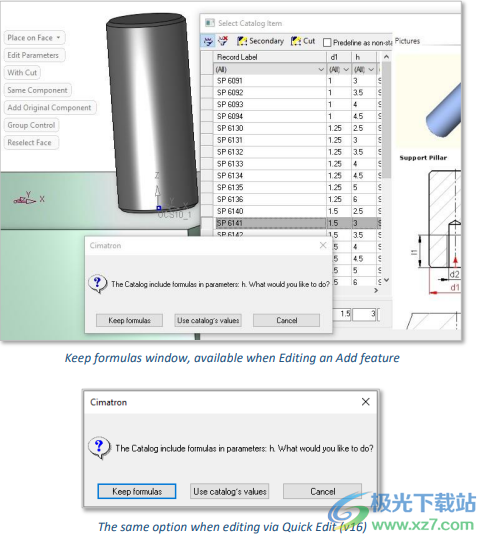
部件中的零件位置
•更清晰的操作
正确使用零部件定位工具(如“添加”、“连接”或“重新定位”)对于创建稳定且可编辑的部件至关重要。
零件级选项(如各种“移动”或“复制”功能)只能在零件本身内移动几何图形。
▪ 它们不会影响部件在部件中的位置。
▪ 连接特征通常会越过移动的几何图形,并将其带回指定的装配位置。
“移动”和“复制”功能已从部件菜单中被阻止,因此它们不会被无意中用于错误的任务。
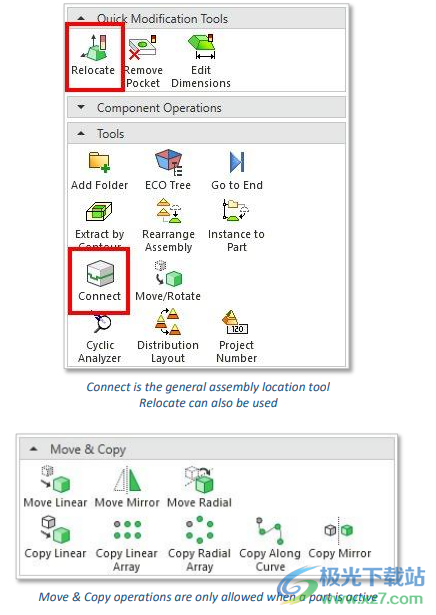
设置-请参阅模具设计/设置
•带有舍入误差的颜色公式
•更改受目录限制的公式图标
装配树
•主组件可见性控制
主部件条目现在有一个可见性控制灯泡。
灯泡显示整个部件的可见性状态,例如完全显示、部分显示或隐藏。
此外,通过单击灯泡,用户可以一键隐藏或显示整个组件,而无需单击RMB并选择隐藏/显示选项

视图的新默认名称
对常规视图的默认名称的“绘图”首选项进行了一个小的更改。
用户现在将看到“查看”作为名称,除非他们已经将名称更改为更首选的选项
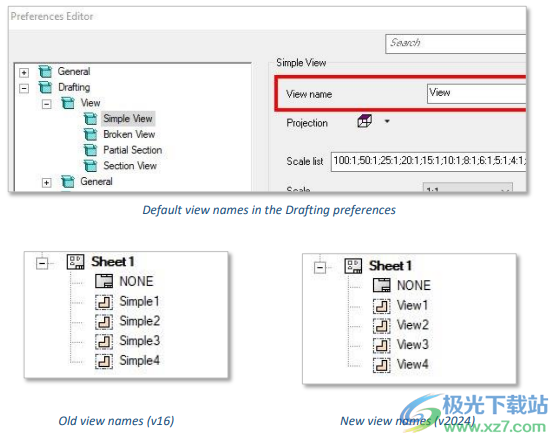
多视图创建
•可重复使用的改进
现在存在一个“应用”多视图创建的选项,以便在相同设置的情况下立即再次使用该功能。
保存的多视图设置文件名将继续显示在对话框中,以交流正在使用的设置。
▪ 当使用保存的多视图设置文件时,对话框中的任何进一步更改都将导致文件名显示为红色,以表明保存的设置的某些方面已被覆盖。
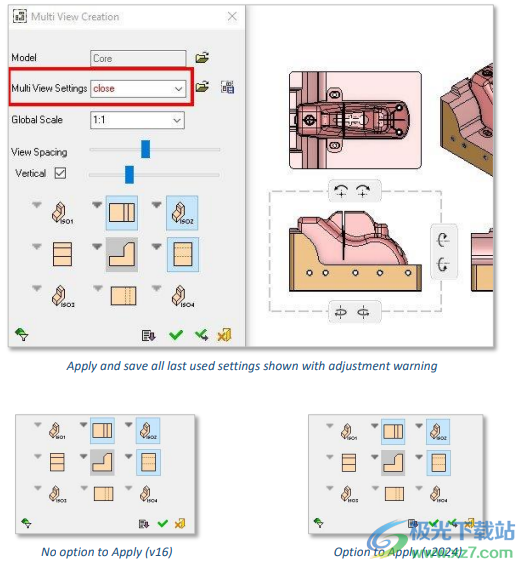
多视图间距控制
在创建过程中,现在可以动态调整多视图之间的空间。
这样可以节省时间,无需以后移动视图。
视图间距是基于模型大小的全局比例,也可以单独设置垂直调整。
视图间距现在可以保存为多视图设置文件的一部分,以便可以轻松重用您的首选比例。
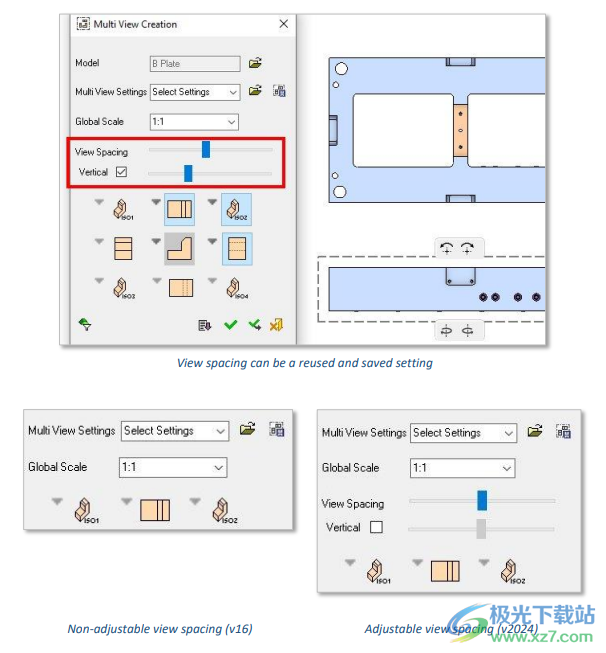
1、首先安装虚拟网络适配器(VirtNet3.0),直接在控制面板点击设备管理功能
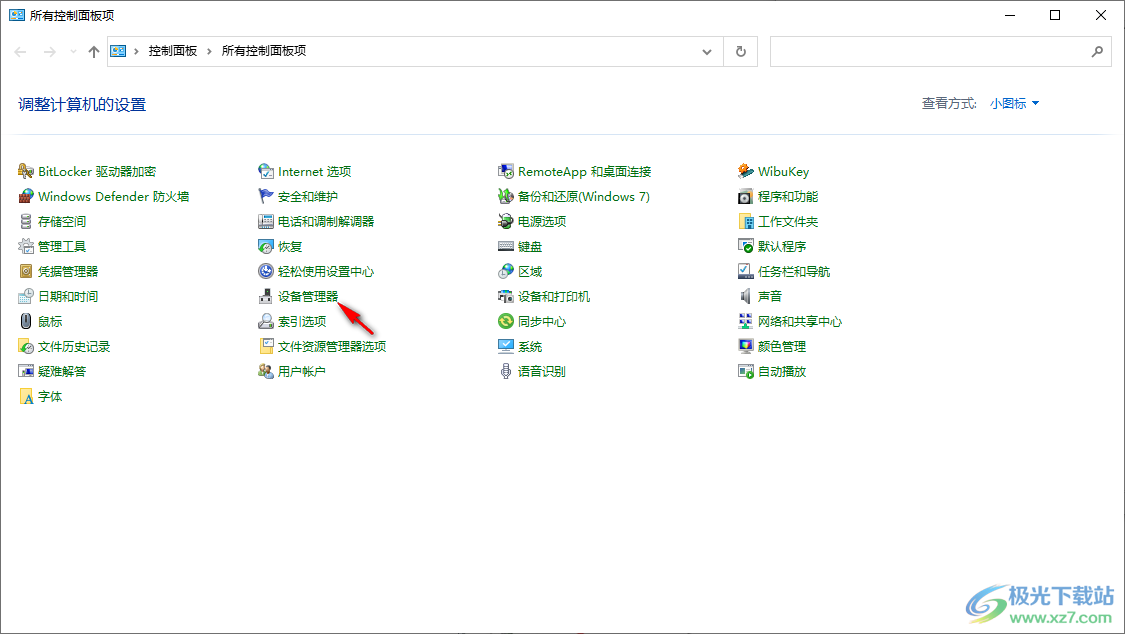
2、找到网络适配器就可以点击顶部的操作按钮,点击添加过时硬件
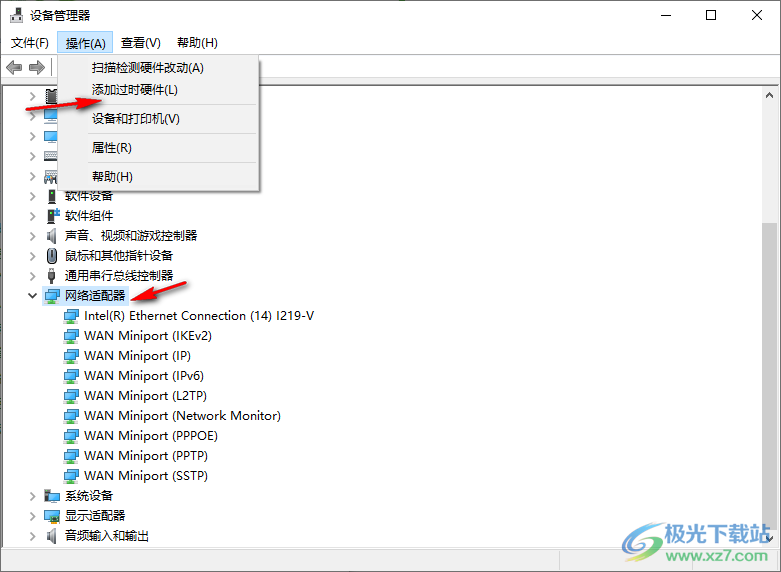
3、进入引导界面, 选择手动添加驱动器
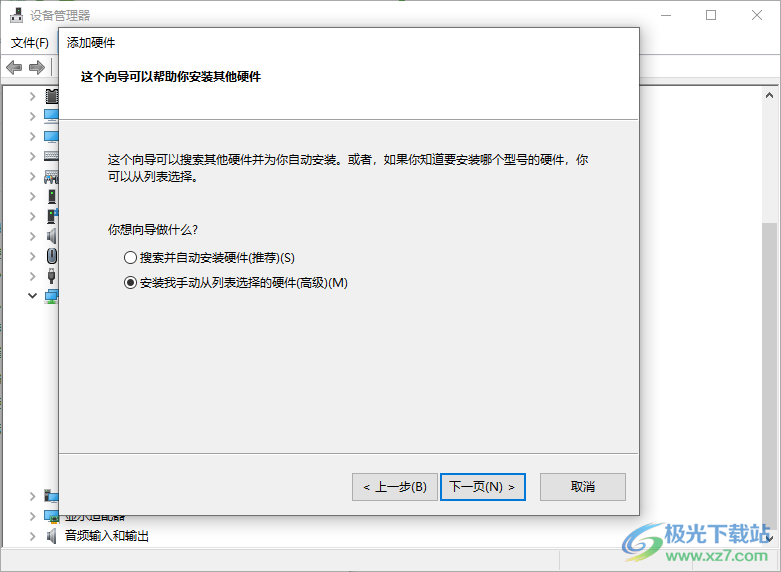
4、点击网络适配器,点击下一步
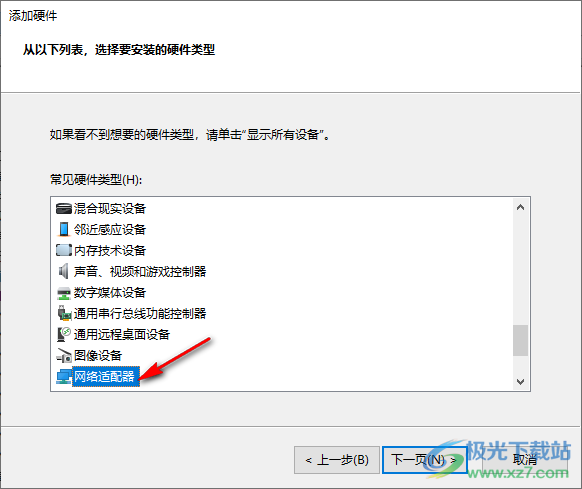
5、点击从磁盘添加网络适配器,随后点击浏览,将网络适配器文件夹里面的netVirtNet.inf打开
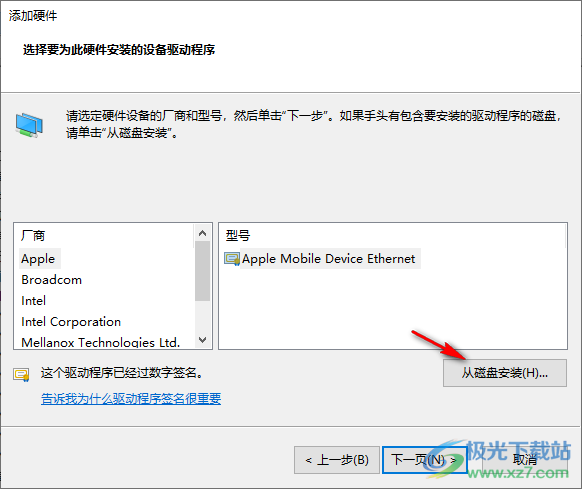
6、弹出安装硬件驱动的提示,点击确定安装
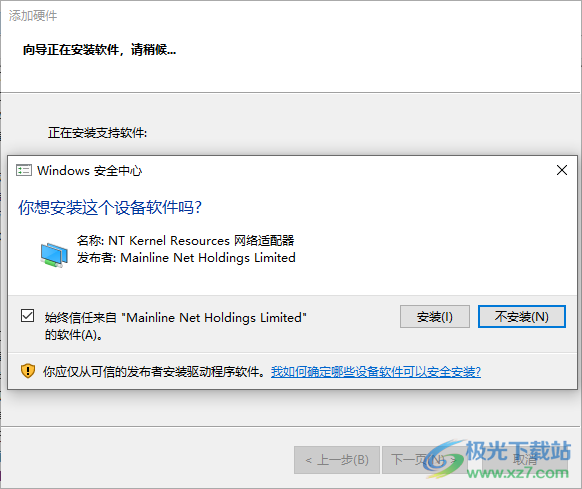
7、随后将主程序Cimatron安装到电脑,点击安装
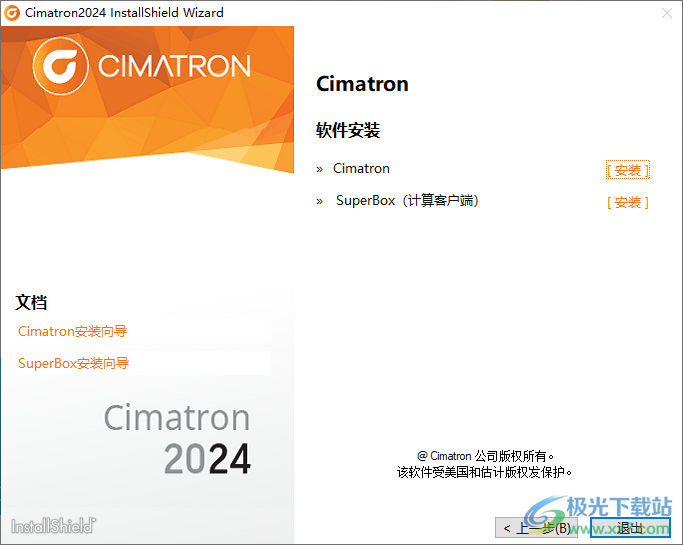
8、弹出软件的安装引导界面,直接点击下一步

9、显示软件的安装地址C:Program FilesCimatronCimatron2024.0
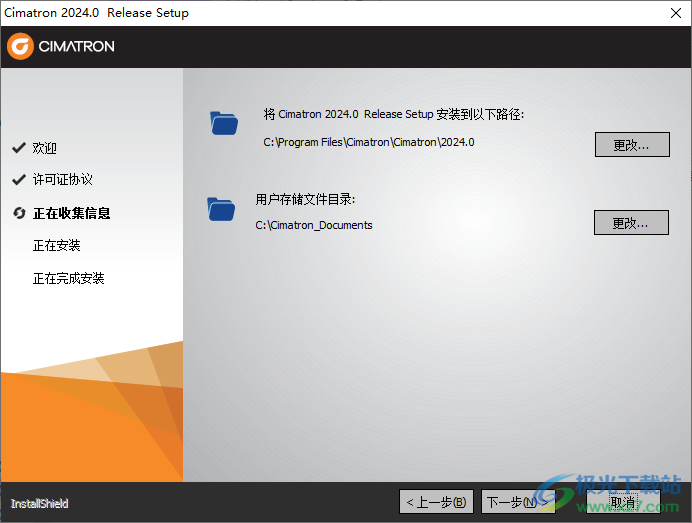
10、打开更新文件夹,将里面的更新程序安装到电脑
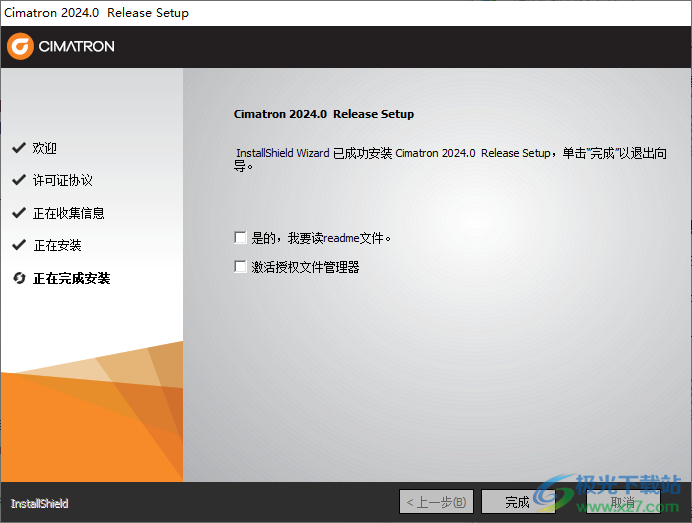
11、一直点击下一步就可以自动安装结束
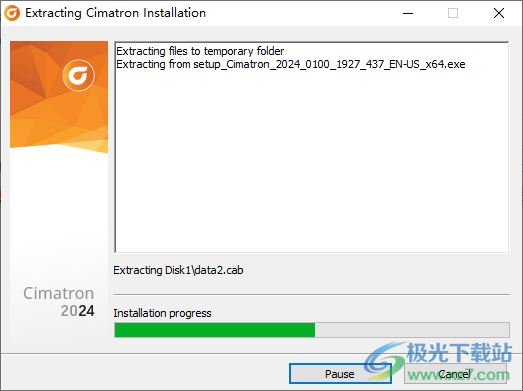
12、打开破解补丁文件夹,点击顶部的Crack Cimatron15 to Cimatron2024按钮
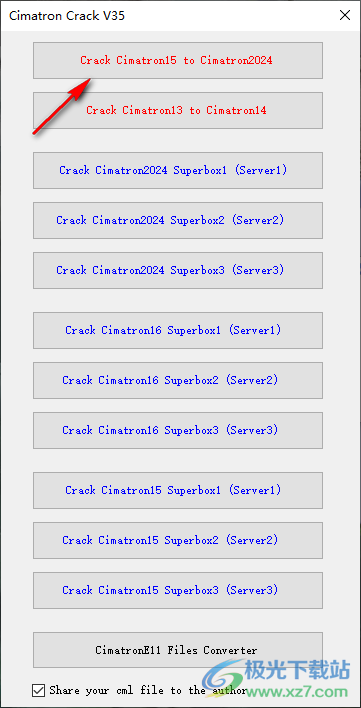
13、提示Success!! Restart the computer now?,需要重启电脑,点击是重启,先保存自己的工作再重启电脑
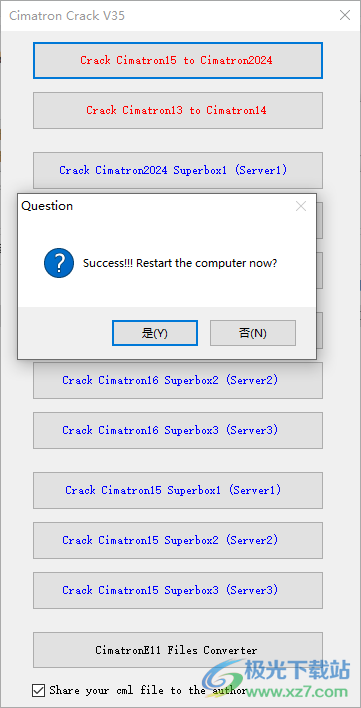
PDF格式
•将PDF导入绘图和建模
Cimatron现在支持导入PDF文件。
PDF可以转换为:
▪ 绘图:创建Cimatron二维绘图文件
▪ 建模:创建Cimatron零件文件
导入参数类似于DXF/DWG格式:
▪ 白色实体为黑色
▪ 文本为几何图形
导入的PDF支持受密码保护的文件以及多页文档
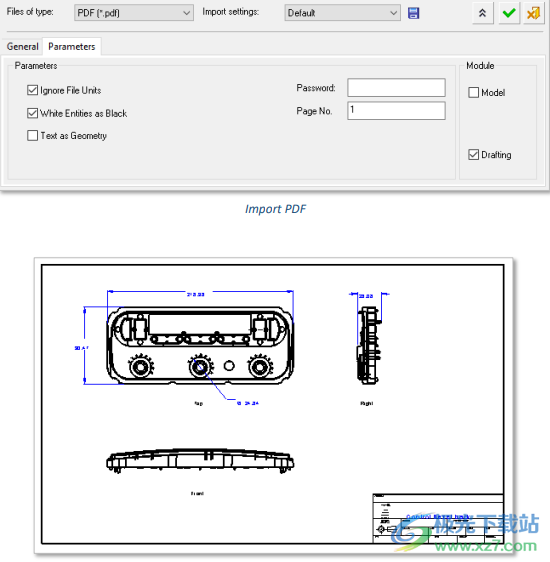
将绘图导出为PDF–新参数
将图形输出为PDF格式时,现在可以使用新参数。
Text as Geometry–不选中此复选框将导致真实文本导出到PDF文件。
将TTF数据嵌入文件–导出还可以将图形中使用的字体嵌入PDF文件中,以增强功能。
曲线质量(DPI)–为生成的PDF文件定义“每英寸点数”值。
添加密码–添加密码以保护PDF文件。
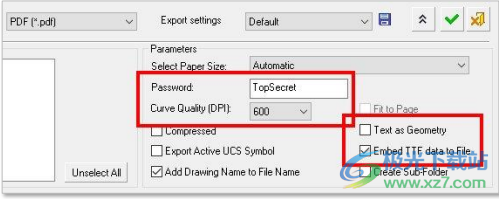
导出参数
•线框形式的螺纹
所有“导出”格式都有一个常规选项,用于在创建的文档中将符号螺纹符号作为线框进行通信。
现在有三种选择:
▪ 没有一个
▪ 圆形和螺旋线(螺旋线显示螺距)
▪ 圆圈(仅限圆圈)
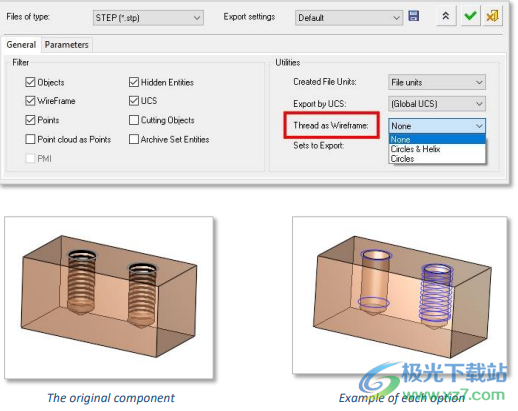
建模
表面
•混合–更容易控制坡度
混合面是一种非常通用的曲面类型。
以前,在曲面边缘应用坡度控制的常见做法需要过多的鼠标单击,这会减慢过程。
为了简化相切面的创建,添加坡度控制的可选步骤通过以下方式保留上次使用的设置:
▪ 分别保留第一个边缘和最后一个边缘的设置
▪ 单独保留线框曲线与曲面边的设置
▪ 在类似情况下重复使用相同的权重值

圆角-分割面
创建圆角时的一个常用选项是将源面修剪到创建的圆角。
除了“修剪”之外,还添加了“分割面”选项。
对于“Fillet”接触的每一组面,都存在用于修剪、分割或无(无操作)的单独控制。
在Faces/Face Curve Fillet函数中可以找到“分割”的相同选项。
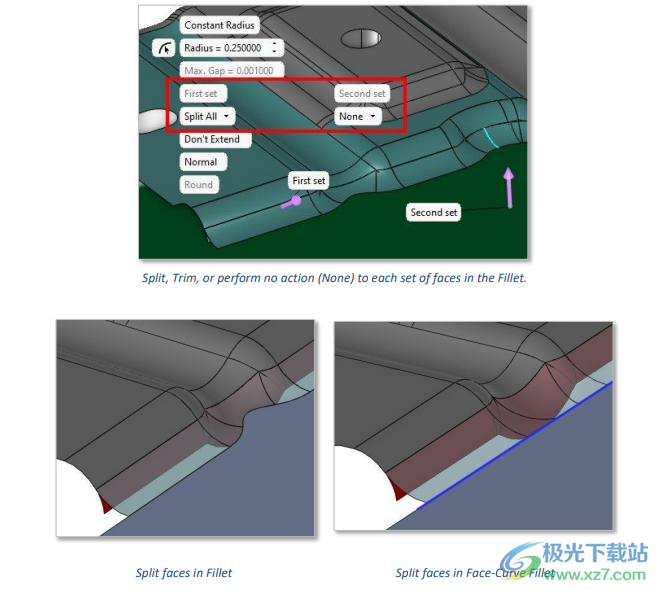
Cap内部孤岛–更好的自动选择
Cap Internal Islands功能得到了扩展,可以通过口袋和洞向外看。它现在可以自动选择盲袋和孔。
Cimatron保留了您的首选设置,提供了新的选择选项:
▪ 所有口袋和洞
▪ 穿过口袋和孔
▪ 百叶窗/阶梯式口袋和孔
▪ 用户定义的循环
围绕突出物的内部轮廓会自动识别,而不会给出覆盖面。
Cap Internal Islands,“All Pockets&Holes”选项。
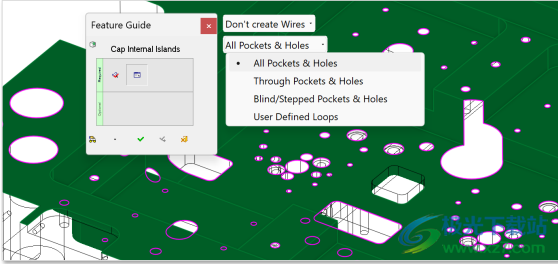
请注意,凸起周围的间隙(红色箭头)不会被盖住。

•面部/伸展–改善自然伸展
使用自然曲面趋势延伸面有一个理想的子选项,可以将延伸创建为新面或同一面。
该功能已得到增强,以克服具有连接边缘的表面(如完整圆柱体)固有的限制。
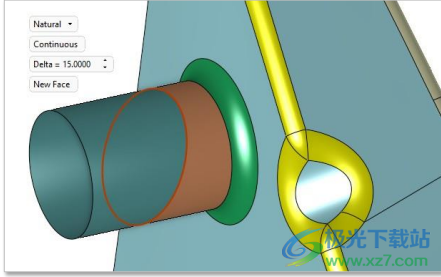
实体/驱动器–Z参考截面方向
Solid/Drive功能添加了一个新的截面方向控制,以满足制造和工具的共同需求。
新的“Z参考”部分可以始终垂直于脊椎定位,旋转控制锁定在活动的Z方向。
“Z参考”截面在每个点都保持与脊椎垂直,这与现有的平面参考选项不同,后者会使截面相对于平面倾斜。

倒角
•更容易选择面边缘
现在可以使用允许按面选择的面过滤器以更简单的方式完成要倒角的边的多重选择。
与实心/圆形一样,面选择仅适用于面的外部面边缘

选择模式-展开到倒角
“展开到倒角”的特殊选择模式加入了其他选择选项的列表,如“展开到圆形”和“展开到口袋”。
该系统通过分析倒角的一般特征来评估曲面链。
▪ “展开到倒角”是“调整倒角大小”功能的默认选择模式。
▪ 展开到倒角可以是移除和延伸等功能的理想选择模式。

调整倒角大小
有一个新功能可以更改任何组件上的典型倒角的大小,无论是Cimatron数据还是导入的数据。
“调整倒角大小”与现有的“调整圆角大小”功能类似且一致。
▪ 将倒角减少或扩大一定量
▪ 通过值或屏幕选择定义新的倒角大小
▪ 适用于任何对称或非对称斜切边
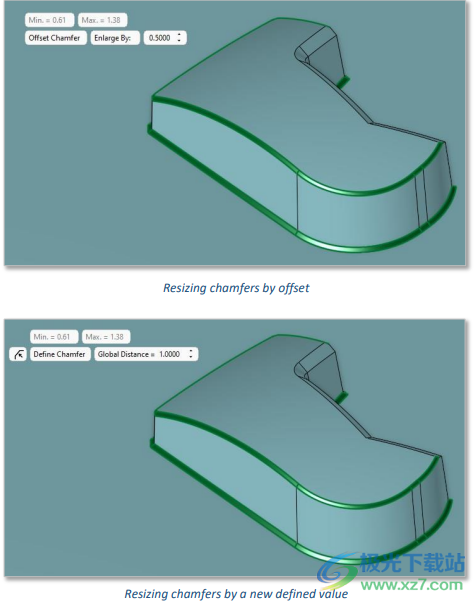
RIB
•添加或新建具有部分结果的对象
与许多其他实体功能一样,Rib功能现在可以创建为实体“添加”或实体“新建”——新建是一个单独的对象。
“新”对象Ribs可以创建到最近的几何体或参考值或增量值。
由于Rib函数中有许多选项,因此它的“冲突求解器”窗口得到了增强,可以提供有关创建几何冲突的选项的非常具体的详细信息。
Rib现在支持部分结果。如果将Rib合并到父对象是一个问题,则新的独立Rib将提供部分答案。
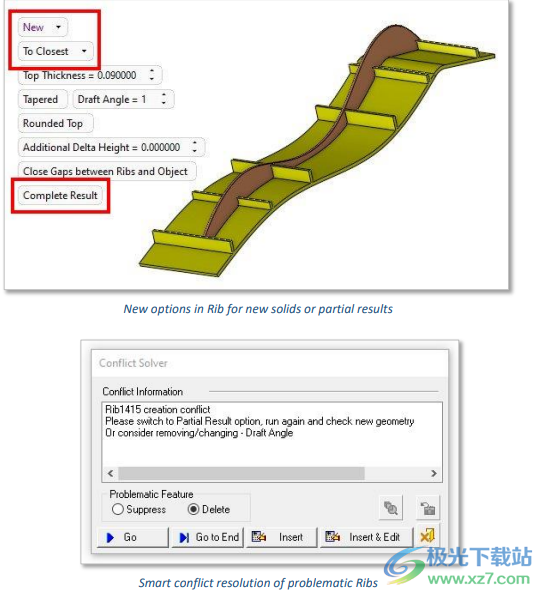
零件的自动扩展
由于肋条通常与拔模和薄壁零件相邻,因此通常很难知道肋条曲线的起点和终点。
v2024中的改进减少了用户在创建曲线端点时的工作量和精度。
▪ “闭合加强筋和对象之间的间隙”选项将自动延伸加强筋的每一端,以确保与零件完全接触。
▪ “创建精确到曲线的肋”选项可控制肋的精确停止点
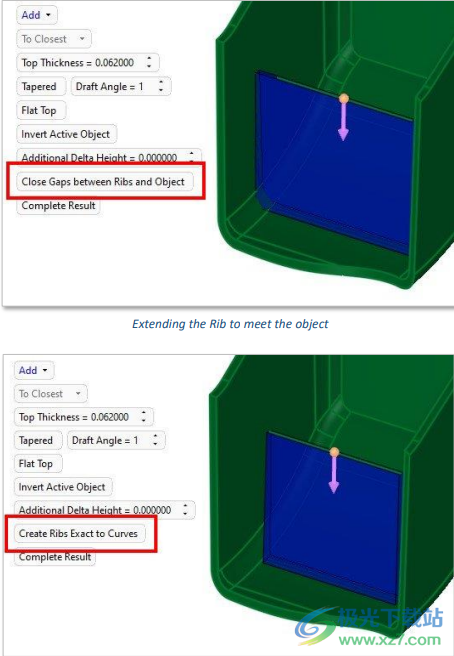
改进圆形顶部
对RIB顶部的圆角算法进行了改进,提供了与肋骨方向本身一致的更一致的结果。
为了清晰起见,Rib函数的一些参数已重命名。
▪ 肋骨本身的顶部厚度
▪ 附加增量高度,可以是正值或负值
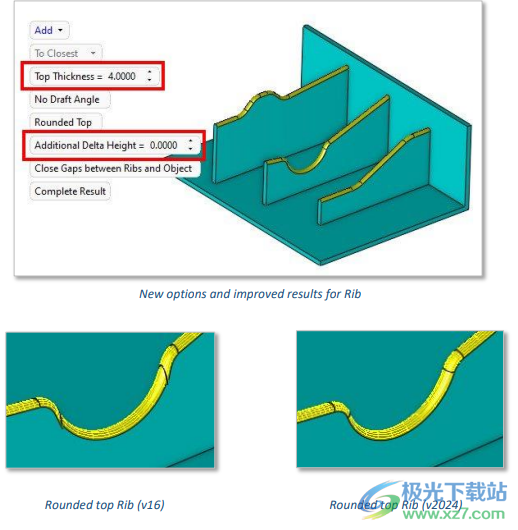
选择多条曲线
Rib功能允许在一个特征中选择多条曲线。
这样可以省去合并曲线或创建多个Rib特征的需要,从而节省时间。
▪ 只有一组参数将应用于所有选定的“Rib”曲线。

卷文本
•更多下沉凸起控制
“体积文本”功能的“下沉突出”选项中添加了新参数,可改进对下沉框的控制,包括:
▪ 能够控制文本和下沉框之间的边距
▪ 凹入式盒子在保持适当余量的同时具有圆角的能力
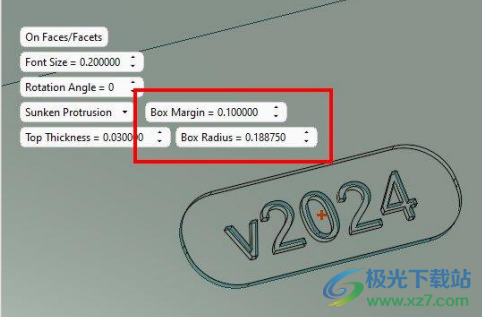
实体切割
•所有属性的传输
在以前的版本中,使用“实体剪切”时,将属性传递到剪切体的选项执行不一致。此选项已得到增强,以提供更一致的结果。
从切割体传输属性不再仅传输colorattribute,而是现在传输其他属性,包括:
▪ 线程
▪ 分配的制造属性
▪ UV曲线显示在面上
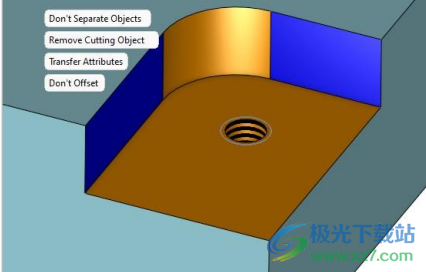
曲线
•气缸中心线
“曲线”菜单中添加了一个全新的功能“圆柱体中心线”。
圆柱体中心线可用于创建模具冷却线或任何一系列常规孔或轴的线框路径。
它有许多功能可以完全自动化结果:
▪ 连接气缸的智能链接
▪ 具有用户控制修剪距离的可选自动修剪
▪ 用于不同电路的多色线
▪ 每个通道尺寸的单独套件
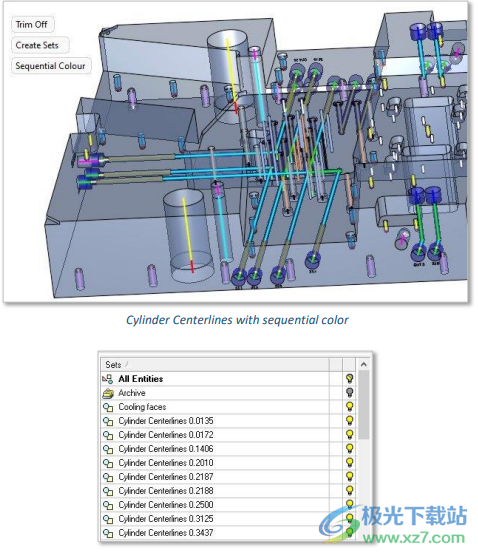
线路-双向
Line By Direction现在增强了对线路“两侧”的控制。
▪ 按德尔塔
▪ 通过具有可选偏移的参照
线的每一端都可以使用单独的选项进行控制,这些选项可以实现更大的灵活性,并且可以始终与“挤出”功能配合使用。
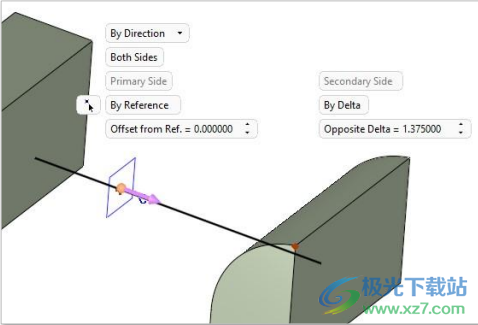
solidworks2020机械电子15.16 GB中文版-附破解补丁
详情solidworks201464位机械电子9.57 MBv19.0.0.4021
详情solidworks2021中文版机械电子15.20 GBsp3免费版
详情ad09安装包机械电子1.46 GB1792MB
详情CAM350 15机械电子1.15 GBv15.0.0.2053
详情hiwin上银直线导轨选型软件机械电子608 MBv2023 最新版
详情camduct2014风管展开下料软件机械电子2.04 GB汉化版
详情see electrical个人免费版机械电子835.00 MBv8.2.10.1 最新版
详情solidworks2018中文版机械电子13.20 GB免费版
详情solidworks 2015繁体中文机械电子6.00 GB
详情led player6.0机械电子15.81 MBv6.0 正版
详情Mastercam 2023(CAM零件加工)机械电子2.07 GBv25.0.14245.0
详情ltspice官方版机械电子51.00 MBv17 最新版
详情altiumdesigner10机械电子3.42 GBv10.589.22577
详情Mastercam 2022(CAM零件加工)机械电子1.72 GBv24.0.14412.0
详情西门子step7机械电子500.35 MBv5.5
详情multisim15.0安装包机械电子374.70 MB官方版
详情flotherm最新版机械电子1.95 GBv12
详情好意通对讲机写频软件(ht0016p 编程软件)机械电子2.34 MBv2.02 中文版
详情autocad plant 3d 2022官方版下载机械电子4.62 GB附安装教程
详情Vero ALPHACAM(CAM加工)机械电子4.46 GB2023.1.0.115
详情宇龙数控仿真软件官方版机械电子48.42 MBv5.0 最新版
详情tracepro光学仿真软件机械电子461.00 MBv8.1 最新版
详情燕秀ug模具最新版本机械电子56.42 MBv3.02 免费版
详情PADS9.5机械电子142.94 MB中文完整版
详情mentor pads vx.2安装包机械电子3.32 GB官方版
详情AutoCAD Mechanical 2024软件机械电子3.4 GBv28.0.51
详情Materialise Magics(零件加工设计)机械电子969 MBv24.1
详情Cimatron 2024版机械电子4.6 GB
详情Ansys Lumerical 2023 R1(光子学仿真)机械电子2.05 GB免费版
详情proteus pro特别版机械电子85.10 MBv7.8 汉化版
详情中望电气cad最新版机械电子1.00 KBv15.4.3 中文版
详情ad16软件机械电子1.00 KBv16.1.1 官方版
详情vnuc数控仿真软件机械电子52.60 MBv5.0 官方版
详情cadence allegro16.6完整版机械电子2.17 GBv16.6 电脑版
详情proteus8.6安装包机械电子251.00 MBv8.6 官方版
详情solidworks2021机械设计软件机械电子15.80 GB官方版
详情solidworks 2018_win64机械电子13.20 GB官方版
详情deform 3d中文版机械电子1.00 GBv11 官方版
详情中望3D2024机械电子2.49 GBv.2.0.0
详情点击查看更多
宇龙数控仿真软件官方版机械电子48.42 MBv5.0 最新版
详情proteus pro特别版机械电子85.10 MBv7.8 汉化版
详情ewb5.0中文版机械电子8.68 MBv5.0 最新版
详情西门子step7机械电子500.35 MBv5.5
详情ansys12.0软件机械电子2.56 GBv12.0 官方版
详情machining数控车床仿真软件机械电子9.30 MB
详情机械设计手册最新版机械电子624.50 MBpdf免费版
详情multisim15.0安装包机械电子374.70 MB官方版
详情led player6.0机械电子15.81 MBv6.0 正版
详情solidworks 2018_win64机械电子13.20 GB官方版
详情点击查看更多
machining数控车床仿真软件机械电子9.30 MB
详情深信服acheck一键巡检工具机械电子10.00 MBv2.3.5 官方版
详情机械设计手册最新版机械电子624.50 MBpdf免费版
详情protel99se sp6中文版机械电子67.50 MB官方版
详情protel99se元件库文件机械电子13.20 MB
详情机加工艺与报价系统单机版机械电子31.70 MBv19.0 官方版
详情电子元件速查软件机械电子108.00 KBv2010.06 官方版
详情altium designer windows7版机械电子2.83 GBv10.0
详情solidworks2020机械电子15.16 GB中文版-附破解补丁
详情proteus pro特别版机械电子85.10 MBv7.8 汉化版
详情ewb5.0中文版机械电子8.68 MBv5.0 最新版
详情ansys12.0软件机械电子2.56 GBv12.0 官方版
详情宇龙数控仿真软件官方版机械电子48.42 MBv5.0 最新版
详情西门子step7机械电子500.35 MBv5.5
详情软导线实用力学计算软件机械电子521.00 KB共享版
详情multisim9.0软件机械电子278.41 MB免费版
详情multisim15.0安装包机械电子374.70 MB官方版
详情numeca fine turbo电脑版机械电子1.70 GBv9.0.2.1 官方版
详情solidworks 2015繁体中文机械电子6.00 GB
详情quickcam官方版机械电子13.75 MB正版
详情宝元lnc600传输软件pc版机械电子1.97 MB绿色版
详情cruise仿真软件机械电子1.07 GBv2015 正式版
详情物理电学模拟实验软件机械电子3.04 MBv1.2 绿色版
详情中望电气cad最新版机械电子1.00 KBv15.4.3 中文版
详情led player6.0机械电子15.81 MBv6.0 正版
详情altium designer精简版机械电子2.83 GBv10.0
详情solidworks2013机械电子187.00 KB汉化版
详情multisim14.0汉化版机械电子673.90 MBv14.0 中文版
详情led条屏控制软件(ledpro)机械电子25.00 MBv4.66 免费版
详情altium designer2020最新版本机械电子2.83 GBv10.0
详情鸿达对讲机写频软件(hd 16)机械电子1.67 MBv1.0 官方版
详情天正电气2014过期补丁机械电子4.70 MBv1.0 免费版
详情solidworks2020sp5最新版本机械电子15.16 GB官方版
详情南京宇航数控仿真软件最新版机械电子84.00 MBv4.03 绿色免安装版
详情superworks工厂版机械电子640.00 MBv8.0 官方版
详情fritzing传感器元件库机械电子182.00 MBv0.9.3 中文版
详情ni multisim13.0汉化版机械电子894.00 KB官方免费版
详情ansys2020r2中文版机械电子5.44 GB64位电脑版
详情ad16软件机械电子1.00 KBv16.1.1 官方版
详情multisim17.0中文版机械电子7.93 GB汉化版
详情点击查看更多